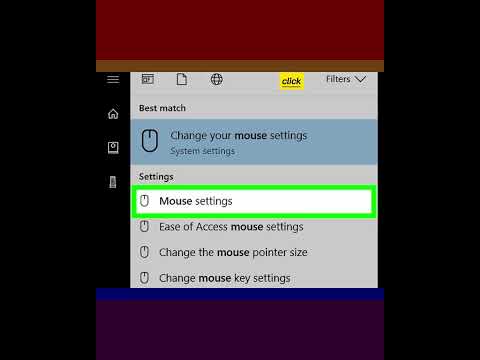Դուք օգտագործում եք ձեր համակարգչի ադմինիստրատորի հաշիվը և ունեք ընկերներ, ովքեր օգտվում են նույն համակարգչի այլ հաշիվներից: Դուք տեղադրել եք VirtualBox համակարգչում: Խնդիրն այն է, երբ ձեր ընկերները մուտք են գործում իրենց համապատասխան հաշիվներ ՝ VirtualBox- ից օգտվելու համար, նրանք չեն կարող տեսնել վիրտուալ մեքենայի պրոֆիլները, որոնք դուք ստեղծել եք ադմինիստրատորի հաշվում: Փոխարենը նրանք պետք է ստեղծեն իրենց վիրտուալ մեքենաները և կոշտ սկավառակները, որոնք կարող են լինել սկավառակի տարածքի հսկա ուտող: Ինչո՞վ եք զբաղվում: Ինչպե՞ս եք ձեր սեփական մեքենան տեսանելի դարձնում նրանց օգտվողների հաշիվներին, որպեսզի նրանք կարողանան օգտագործել նույն մեքենան, որը դուք օգտագործում եք և պահպանել սկավառակի տարածքը: Համալիր քայլ առ քայլ ընթացակարգի համար:
Քայլեր

Քայլ 1. Ստեղծեք խումբ և անվանեք այն VBOXUSERS, ապա խմբին ավելացրեք այնքան օգտվող, որքան ցանկանում եք մուտք գործել ադմինիստրատորի վիրտուալ մեքենա

Քայլ 2. XP- ի համար անցեք համակարգի հատկություններին (տ
աջ սեղմեք իմ համակարգչի պատկերակի վրա և կտտացրեք հատկությունները):

Քայլ 3. Ընտրեք առաջադեմ ներդիրը:
Հենց ներքևում կտեսնեիք, որ այն ժպտում է ձեր դեմքին: Այո, Շրջակա միջավայրի փոփոխականներ: Սեղմեք դրա վրա:

Քայլ 4. Համակարգային փոփոխականների բաժնի ներքո ստեղծեք նոր փոփոխական և անվանեք այն «VBOX_USER_HOME», այնուհետև տեղադրությունը տեղադրեք C:
Users \. VirtualBox (կամ ցանկացած այլ նախընտրելի կենտրոնական վայր. Կարևոր է գրել վերջին «\»): Կտտացրեք OK և դուրս եկեք:

Քայլ 5. Windows Vista- ի և Windows 7 -ի համար աջ սեղմեք իմ համակարգչի պատկերակին և ընտրեք հատկություններ:
Պատուհանի վերևի ձախ մասում, ներքև նայելով ցուցակին, կտեսնեք առաջադեմ համակարգի կարգավորումներ:

Քայլ 6. Կտտացրեք այն և հետևեք «3» քայլին:

Քայլ 7. Կտտացրեք դրա վրա և հետևեք «4» քայլին:
Ահա, լուրջ !!! Այժմ, երբ ստեղծում եք վիրտուալ մեքենա, այլ վավերացված օգտվողներ ինքնաբերաբար մուտք են գործում դրան:
Խորհուրդներ
- «4» քայլում ստուգեք օգտվողի փոփոխականների բաժինը և ջնջեք այնտեղ գտած VBOX գրառումը, նախքան համակարգի փոփոխականների բաժնում նորը ստեղծելը:
- Հիշեք, որ նոր. VirtualBox թղթապանակի համար սահմանեք անվտանգության կարգավորումներ `VBOXUSERS խումբը ներառելու համար: Եթե չգիտեք, թե ինչպես, աջ սեղմեք. VirtualBox թղթապանակի վրա, կտտացրեք հատկությունների վրա և ընտրեք անվտանգության ներդիրը: Այնտեղից կտտացրեք խմբագրել: Այժմ դուք կտեսնեք «ավելացնել» և «ջնջել» ներդիրը: Պարզապես ավելացրեք VBOXUSERS խումբը և սահմանեք այն օգտվողներին, որոնց ցանկանում եք մուտք գործել մեքենա: (Հնարավոր է, որ անհրաժեշտ լինի օբյեկտի տեսակը փոխել միայն այն, ինչ փնտրում եք, այսինքն `ՄԻԱՅՆ ընտրեք խմբեր) Խումբը ավելացնելու համար տեքստային դաշտում մուտքագրեք խմբի անունը:
- Համոզվեք, որ յուրաքանչյուր տեղադրման համար օգտագործում եք առանձին կոշտ սկավառակներ `բեռնման բախումներից խուսափելու համար: Օրինակ, մեկ վիրտուալ կոշտ սկավառակի վրա ունենալ Linux, XP և Server2003, դա հսկայական «ոչ» է
- Վերևում նկարագրված գործընթացը ավարտելուց հետո բացեք VirtualBox- ը և նորից փակեք այն: Սա ինքնաբերաբար ստեղծում է նոր. VirtualBox պանակը